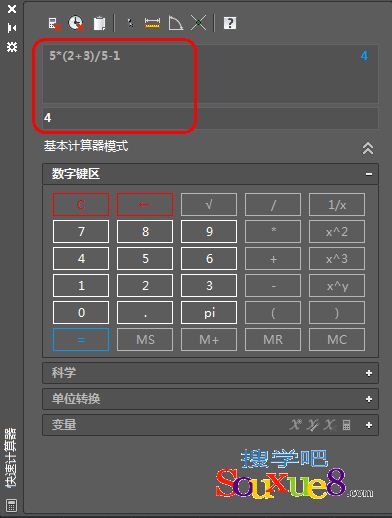AutoCAD2017中文版快速计算器包括与大多数标准数学计算器类似的基本功能。另外,“快速计算器”计算器还具有特别适用于AutoCAD的功能,例如几何函数、单位转换区域和变量区域。
直接使用“快速计算器”时,用户可以像使用桌面计算器那样执行计算和单位转换。用户可以使用Windows 剪贴板( Ctrl+ C、Ctrl+V ) 将计算结果传输到本程序的其他部分或传输到外部程序中。直接执行的计算不会影响或改变图形中的任何内容。
与大多数计算器不同的是,“快速计算器”是一个表达式生成器。为了获取更大的灵活性,它不会在用户单击某个函数时立即计算出答案。相反,它让用户输入一个可以轻松编辑的表达式,完成后,用户可以单击等号(=)或按Enter 键。稍后,用户可以从"历史记录"区域中检索出该表达式,对其进行修改并重新计算结果。
使用“快速计算器”可以:
• 执行数学计算和三角计算。
• 访问和查看以前输入的计算值进行重新计算。
• 从特性选项板访问计算器来修改对象特性。
• 转换测量单位。
• 执行与特定对象相关的几何计算。
• 向(从)特性选项板和命令提示复制和粘贴值和表达式。
• 计算混合数字(分数)、英寸和英尺。
• 定义、存储和使用计算器变量。
• 使用CAL命令中的几何函数。
一、了解“快速计算器”选项板:
“快速计算器”打开方式有以下几种方式:
• 选择“工具>选项板>快速计算”菜单命令。
• 在命令提示下输入Quickcalc (简写QCl)命令并按【Enter】键。
• 在AutoCAD2017中文版“默认”选项板中“实用工具”工具栏中单击“快速计算器”按钮![]() '。
'。
• 在图形编辑器( 无活动命令)中,单击鼠标右键,然后单击“快速计算器命令。
还可以 按【Ctrl+8】快捷键打开“快速计算器”,如图所示。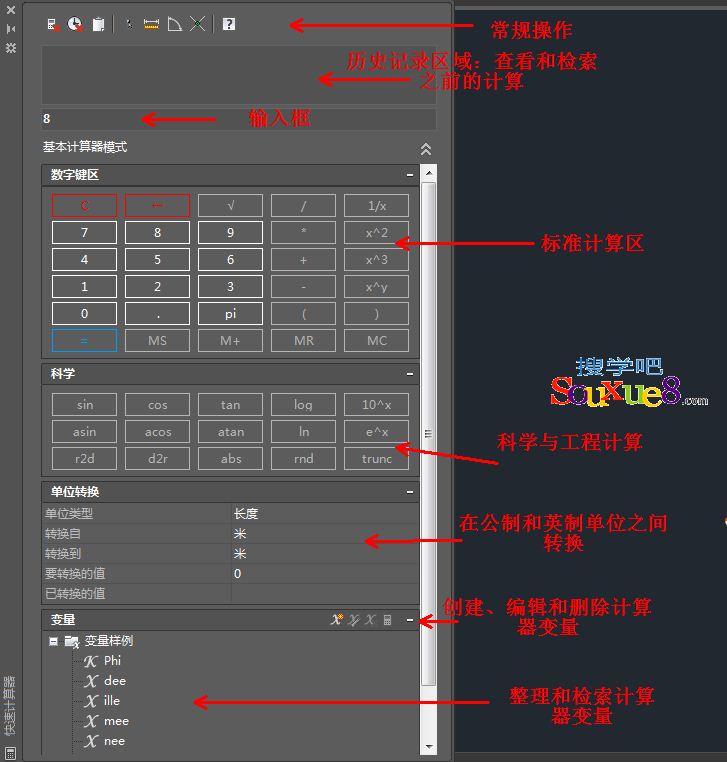
![]() 清除:清除输入框中的内容。
清除:清除输入框中的内容。![]() 清除历史记录。
清除历史记录。![]() 将值粘贴到命令行:在命令提示下将值粘贴到输入框中。在命令执行过程中以透明方式使用“快速计算器”时,在计算器底部,此按钮将替换“应用”按钮。
将值粘贴到命令行:在命令提示下将值粘贴到输入框中。在命令执行过程中以透明方式使用“快速计算器”时,在计算器底部,此按钮将替换“应用”按钮。![]() 获取坐标:计算点的坐标。
获取坐标:计算点的坐标。![]() 两点之间的距离:计算两点之间的距离。计算的距离始终显示为无单位的十进制值。
两点之间的距离:计算两点之间的距离。计算的距离始终显示为无单位的十进制值。![]() 由两点定义的直线的角度:计算由两点定义的直线之间的角度。
由两点定义的直线的角度:计算由两点定义的直线之间的角度。![]() 由四点定义的两条直线的交点:计算由四点定义的两条直线之间的交点。
由四点定义的两条直线的交点:计算由四点定义的两条直线之间的交点。
二、计算数值:
在AutoCAD2017中文版中使用“快速计算器”计算数值非常简单,它使用的是标准的运算法则。例
如输入5*(2+3)/5-1,那么计算结果则为24 ,如图所示。
根据运算法则,首先计算括号内的2+3之和, 再计算5×5( 等于25 ),然后除以5 等于5 ,最后减1等于4。